Ερώτηση
Θέμα: Πώς να διορθώσετε το σφάλμα Minecraft Launcher is not available επί του παρόντος (0x803F8001);
Χαίρετε. Προσπαθώ να εκκινήσω το Minecraft αλλά δεν μπορώ να το παίξω επειδή λαμβάνω ένα σφάλμα Microsoft Store 0x803F8001. Τι θα μπορούσε να είναι το πρόβλημα;
Λυμένη απάντηση
Το Minecraft είναι ένα βιντεοπαιχνίδι sandbox που αναπτύχθηκε από τη Σουηδική εταιρεία ανάπτυξης βιντεοπαιχνιδιών Mojang Studios. Από την κυκλοφορία του το 2011, έχει γίνει αίσθηση και είναι το βιντεοπαιχνίδι με τις περισσότερες πωλήσεις όλων των εποχών, με πάνω από 238 εκατομμύρια πωλήσεις και σχεδόν 140 εκατομμύρια μηνιαίους ενεργούς χρήστες από το 2021. Στο Minecraft, οι παίκτες εξερευνούν έναν μπλοκ, τρισδιάστατο κόσμο με σχεδόν άπειρο έδαφος, ανακαλύπτουν και εξάγουν πρώτες ύλες, κατασκευάζουν εργαλεία και κατασκευάζουν δομές. Το παιχνίδι έχει επίσης χρησιμοποιηθεί για εκπαιδευτικούς σκοπούς για τη διδασκαλία της χημείας, του σχεδιασμού με τη βοήθεια υπολογιστή και της επιστήμης των υπολογιστών.
[1]Οι χρήστες μπορούν να αγοράσουν το παιχνίδι στο Microsft Store, ωστόσο, δεν είναι όλοι επιτυχείς στην κυκλοφορία του. Ορισμένοι παίκτες αναφέρουν ότι έλαβαν ένα σφάλμα όταν προσπάθησαν να παίξουν Minecraft:
Το Minecraft Launcher δεν είναι προς το παρόν διαθέσιμο στον λογαριασμό σας. Βεβαιωθείτε ότι είστε συνδεδεμένοι στο Store και δοκιμάστε ξανά. Εδώ είναι ο κωδικός σφάλματος, σε περίπτωση που τον χρειάζεστε: 0x803F8001
Το σφάλμα του Minecraft Launcher δεν είναι προς το παρόν διαθέσιμο (0x803F8001) μπορεί να προκληθεί από διάφορα πράγματα, όπως προβλήματα με το Microsoft Store και την έκδοση του παιχνιδιού που έχετε. Το πρώτο πράγμα που πρέπει να δοκιμάσετε είναι να αποσυνδεθείτε και να συνδεθείτε ξανά στο Windows Store. Εάν αυτό δεν βοηθήσει, ετοιμάσαμε 6 μεθόδους για να σας βοηθήσουμε να διορθώσετε το πρόβλημα του Minecraft Launcher.
Μπορείτε επίσης να χρησιμοποιήσετε ένα εργαλείο συντήρησης όπως ReimageΠλυντήριο ρούχων Mac X9 που μπορεί να διορθώσει διάφορα σφάλματα συστήματος, BSOD,[2] κατεστραμμένα αρχεία, μητρώο[3] ζητήματα, διαγραφή cookie και προσωρινής μνήμης που είναι συχνά οι ένοχοι πολλών δυσλειτουργιών. Διαφορετικά, μπορείτε να προχωρήσετε με τον οδηγό χειροκίνητης αντιμετώπισης προβλημάτων που είναι διαθέσιμος παρακάτω.
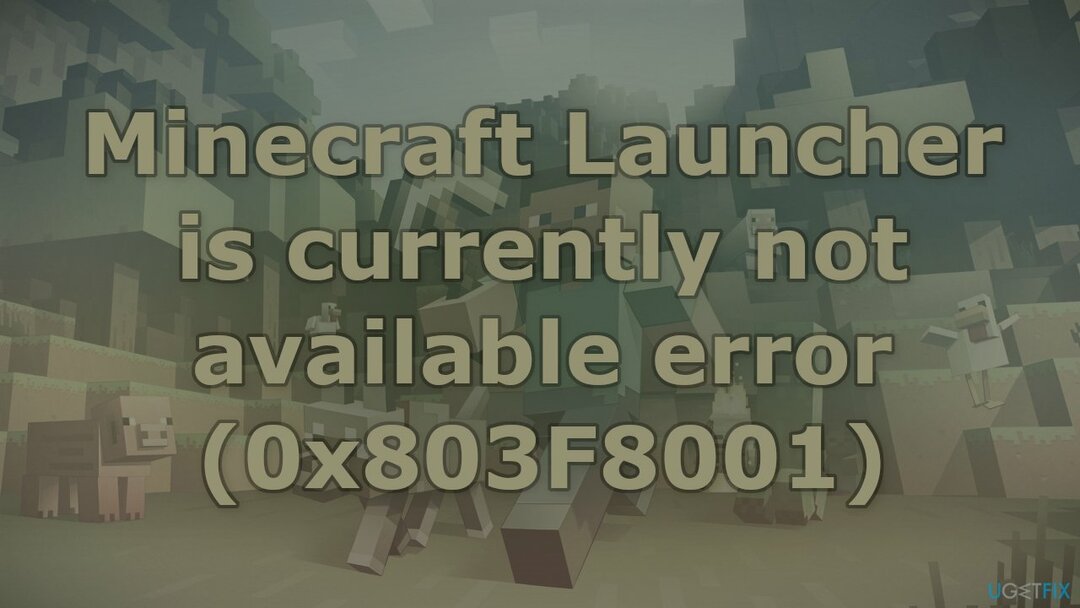
Λύση 1. Εκτελέστε την Αντιμετώπιση προβλημάτων εφαρμογών Windows Store
Για να επισκευάσετε το κατεστραμμένο σύστημα, πρέπει να αγοράσετε την έκδοση με άδεια χρήσης Reimage Reimage.
Το Εργαλείο αντιμετώπισης προβλημάτων είναι ένα εργαλείο που θα μπορούσε να σας βοηθήσει να επιλύσετε διάφορα ζητήματα στον υπολογιστή σας με Windows.
- Τύπος Αντιμετώπιση προβλημάτων στην αναζήτηση των Windows και πατήστε Εισαγω
- Κάντε κλικ Πρόσθετα εργαλεία αντιμετώπισης προβλημάτων αν δεν μπορείτε να τα δείτε στη λίστα
- Κάντε κύλιση προς τα κάτω για να βρείτε Εφαρμογές Windows Store
- Κάντε κλικ και επιλέξτε Εκτελέστε το εργαλείο αντιμετώπισης προβλημάτων
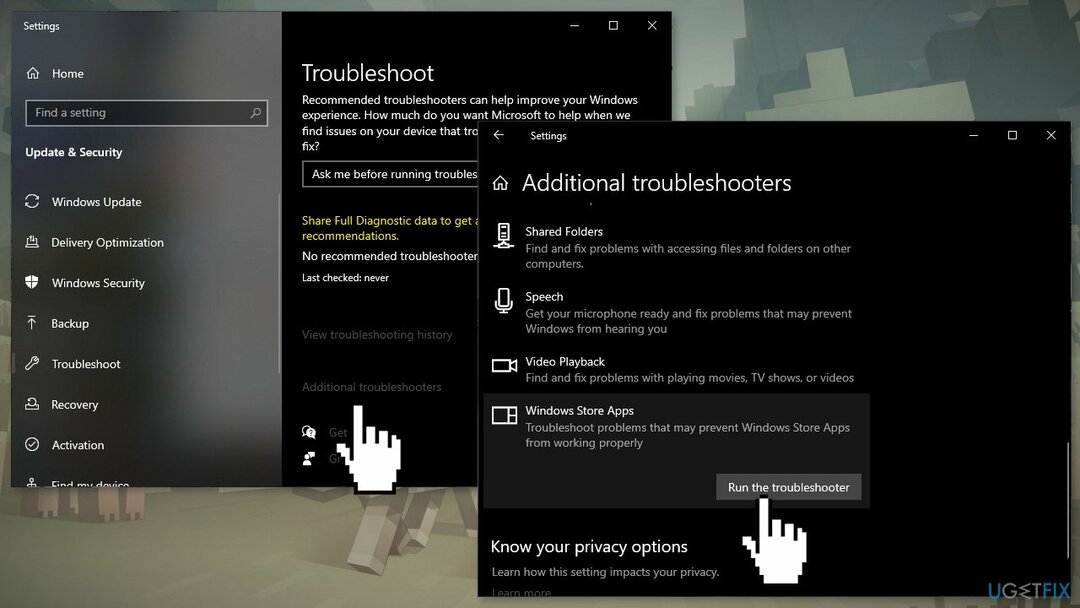
- Περιμένετε μέχρι να ολοκληρωθεί η σάρωση και να εφαρμοστούν οι προτεινόμενες διορθώσεις
Λύση 2. Κατεβάστε το Minecraft Launcher από το Microsoft Store
Για να επισκευάσετε το κατεστραμμένο σύστημα, πρέπει να αγοράσετε την έκδοση με άδεια χρήσης Reimage Reimage.
- Παω σε Εφαρμογές και δυνατότητες σε ρυθμίσεις των Windows
- Εύρημα Minecraft Launcher στη λίστα και Απεγκατάσταση το
- Κατεβάστε το Minecraft Launcher από το Microsoft Store
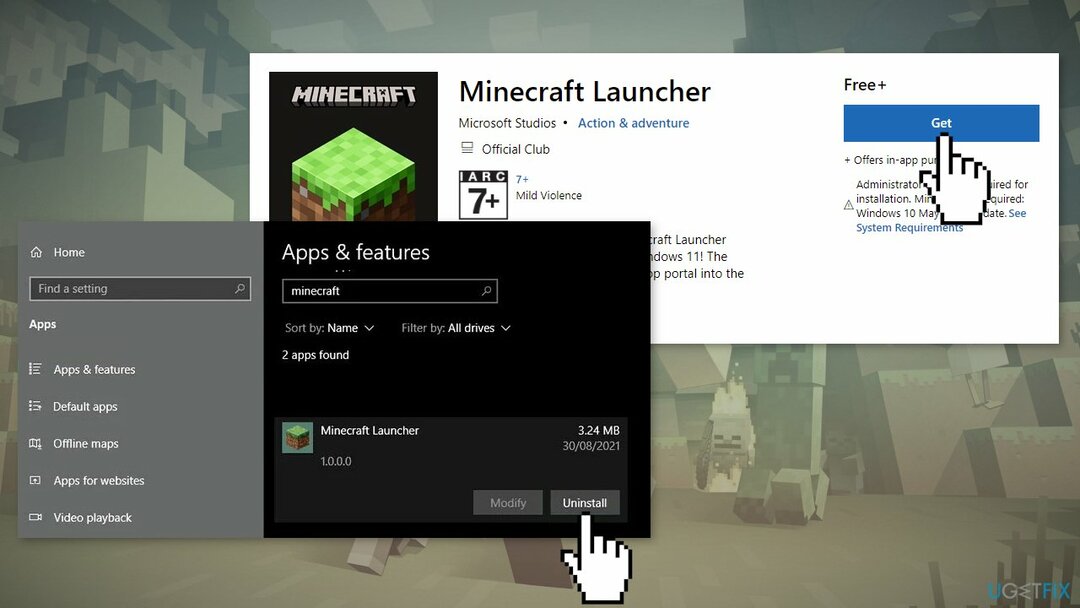
- Ελέγξτε εάν το πρόβλημα έχει διορθωθεί
Λύση 3. Κάντε υποβάθμιση σε παλαιότερη έκδοση του Microsoft Launcher
Για να επισκευάσετε το κατεστραμμένο σύστημα, πρέπει να αγοράσετε την έκδοση με άδεια χρήσης Reimage Reimage.
- Μεταβείτε στο επίσημο Minecraft σελίδα λήψης.
- Κάντε κύλιση προς τα κάτω και κάντε κλικ στο Λήψη για Windows 7/8
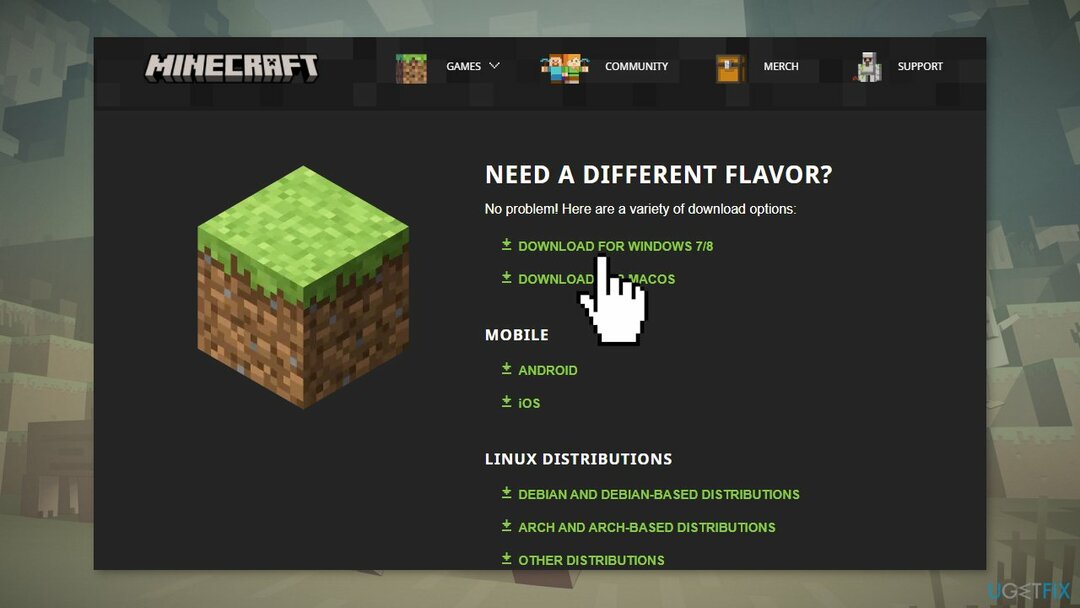
- Αυτό θα ξεκινήσει τη λήψη του προγράμματος εγκατάστασης Minecraft για παλαιότερα συμβατά μηχανήματα Windows. Μόλις γίνει λήψη του προγράμματος εγκατάστασης, ανοίξτε το και εγκαταστήστε το παιχνίδι ακολουθώντας τις οδηγίες που εμφανίζονται στην οθόνη
Λύση 4. Εκκαθαρίστε την προσωρινή μνήμη του Windows Store
Για να επισκευάσετε το κατεστραμμένο σύστημα, πρέπει να αγοράσετε την έκδοση με άδεια χρήσης Reimage Reimage.
- Πάτα το Πλήκτρο Windows + X και επιλέξτε Windows PowerShell (Διαχειριστής)
- Κάντε δεξί κλικ σε αυτό και Εκτελέστε ως διαχειριστής
- Πληκτρολογήστε wsreset.exe και πατήστε Εισαγω
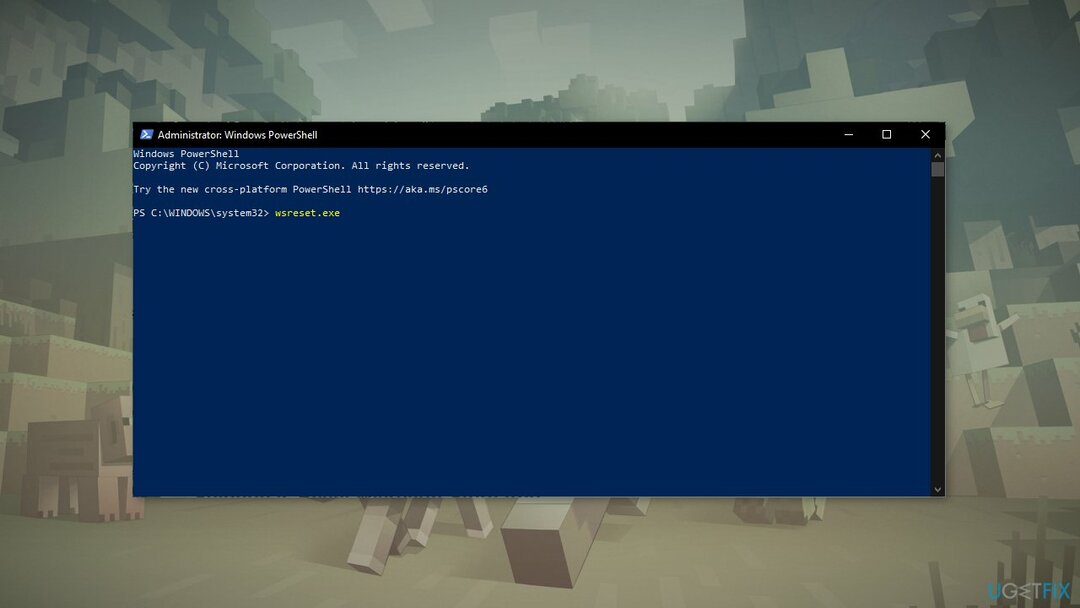
Λύση 5. Επαναφέρετε την εφαρμογή Microsoft Store
Για να επισκευάσετε το κατεστραμμένο σύστημα, πρέπει να αγοράσετε την έκδοση με άδεια χρήσης Reimage Reimage.
- Τύπος Πλήκτρα Windows + I για να εμφανίσετε τις ρυθμίσεις των Windows
- Παω σε Εφαρμογές και κάντε κλικ στο Εφαρμογές και δυνατότητες
- Ψάχνω για Microsoft Store στη γραμμή αναζήτησης
- Κάνε κλικ στο Προχωρημένες επιλογές και πατήστε Επαναφορά
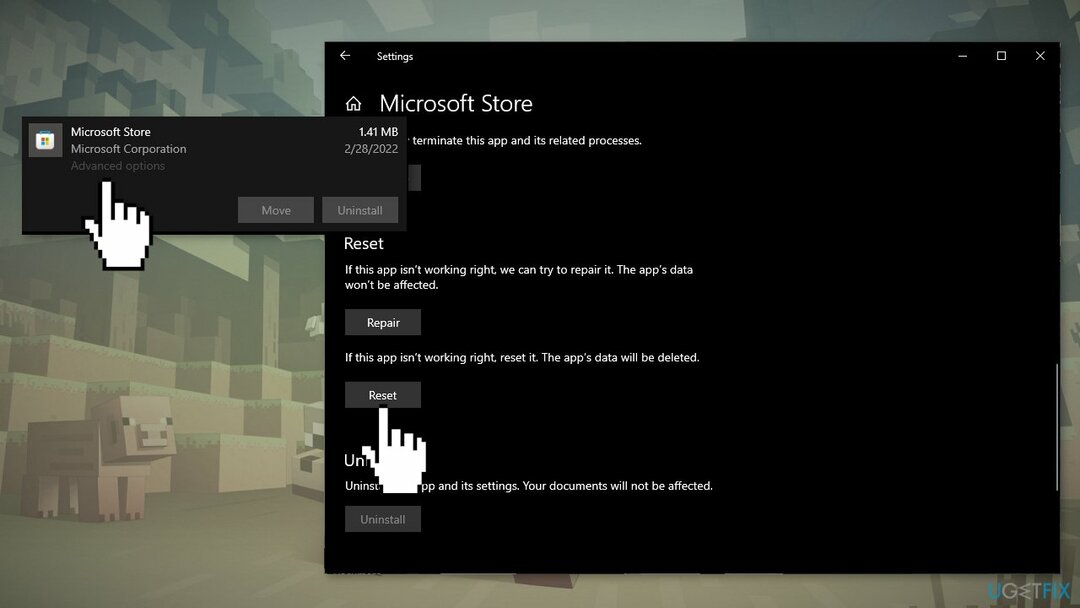
Λύση 6. Επανεγκαταστήστε το Microsoft Gaming Services
Για να επισκευάσετε το κατεστραμμένο σύστημα, πρέπει να αγοράσετε την έκδοση με άδεια χρήσης Reimage Reimage.
- Ψάχνω για PowerShell και Εκτελέστε το ως διαχειριστής.
- Τώρα εκτελέστε την ακόλουθη εντολή:
get-appxpackage Microsoft. Υπηρεσίες τυχερών παιχνιδιών | αφαιρέστε-AppxPackage -αλουστήρες - Αυτό θα απεγκαταστήσει κάθε ίχνος των Υπηρεσιών τυχερών παιχνιδιών από τον υπολογιστή σας
- Για να επανεγκαταστήσετε τις Υπηρεσίες παιχνιδιών της Microsoft, εκτελέστε την ακόλουθη εντολή:
start ms-windows-store://pdp/?productid=9MWPM2CQNLHN
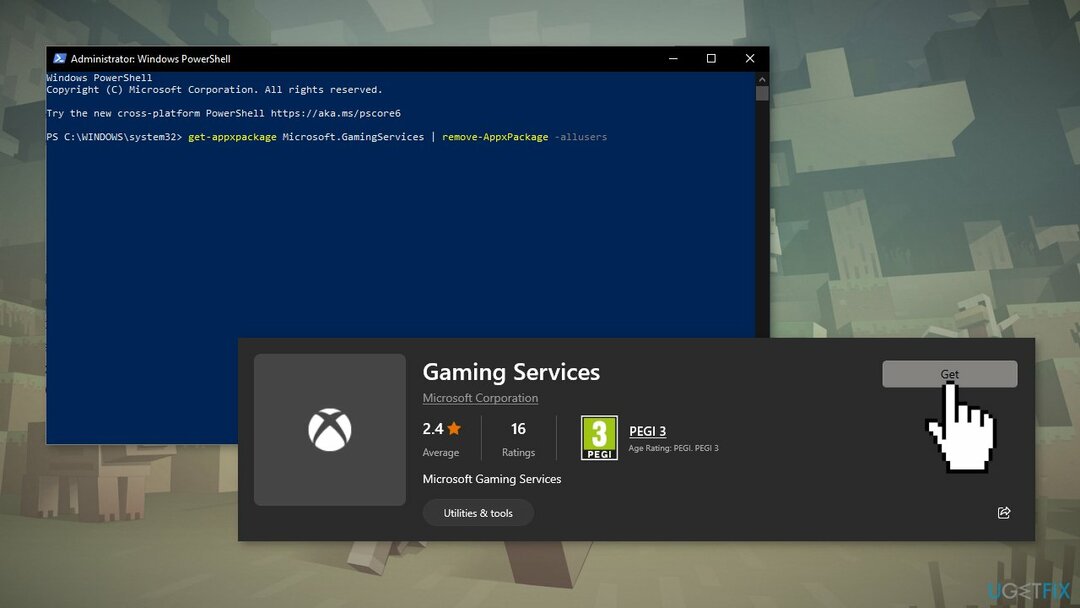
- Αυτό θα ανοίξει τη σελίδα εγκατάστασης του Υπηρεσίες τυχερών παιχνιδιών
- Απλά κάντε κλικ Εγκαθιστώ
Επιδιορθώστε τα Σφάλματά σας αυτόματα
Η ομάδα του ugetfix.com προσπαθεί να κάνει το καλύτερο δυνατό για να βοηθήσει τους χρήστες να βρουν τις καλύτερες λύσεις για την εξάλειψη των σφαλμάτων τους. Εάν δεν θέλετε να δυσκολευτείτε με τεχνικές χειροκίνητης επισκευής, χρησιμοποιήστε το αυτόματο λογισμικό. Όλα τα προτεινόμενα προϊόντα έχουν ελεγχθεί και εγκριθεί από τους επαγγελματίες μας. Τα εργαλεία που μπορείτε να χρησιμοποιήσετε για να διορθώσετε το σφάλμα σας παρατίθενται παρακάτω:
Προσφορά
Κάν 'το τώρα!
Λήψη ΔιόρθωσηΕυτυχία
Εγγύηση
Κάν 'το τώρα!
Λήψη ΔιόρθωσηΕυτυχία
Εγγύηση
Εάν δεν καταφέρατε να διορθώσετε το σφάλμα σας χρησιμοποιώντας το Reimage, επικοινωνήστε με την ομάδα υποστήριξής μας για βοήθεια. Παρακαλούμε, ενημερώστε μας όλες τις λεπτομέρειες που πιστεύετε ότι πρέπει να γνωρίζουμε για το πρόβλημά σας.
Αυτή η κατοχυρωμένη με δίπλωμα ευρεσιτεχνίας διαδικασία επισκευής χρησιμοποιεί μια βάση δεδομένων με 25 εκατομμύρια στοιχεία που μπορούν να αντικαταστήσουν οποιοδήποτε κατεστραμμένο ή λείπει αρχείο στον υπολογιστή του χρήστη.
Για να επισκευάσετε το κατεστραμμένο σύστημα, πρέπει να αγοράσετε την έκδοση με άδεια χρήσης Reimage εργαλείο αφαίρεσης κακόβουλου λογισμικού.

Ένα VPN είναι ζωτικής σημασίας όταν πρόκειται για απορρήτου χρήστη. Οι διαδικτυακοί ιχνηλάτες όπως τα cookies δεν μπορούν να χρησιμοποιηθούν μόνο από πλατφόρμες μέσων κοινωνικής δικτύωσης και άλλους ιστότοπους, αλλά και από τον πάροχο υπηρεσιών διαδικτύου και την κυβέρνηση. Ακόμα κι αν εφαρμόζετε τις πιο ασφαλείς ρυθμίσεις μέσω του προγράμματος περιήγησής σας, εξακολουθείτε να μπορείτε να παρακολουθείτε μέσω εφαρμογών που είναι συνδεδεμένες στο διαδίκτυο. Επιπλέον, τα προγράμματα περιήγησης που εστιάζουν στο απόρρητο, όπως το Tor is, δεν είναι η βέλτιστη επιλογή λόγω μειωμένων ταχυτήτων σύνδεσης. Η καλύτερη λύση για την απόλυτη ιδιωτικότητά σας είναι Ιδιωτική πρόσβαση στο Διαδίκτυο – να είστε ανώνυμοι και ασφαλείς στο διαδίκτυο.
Το λογισμικό ανάκτησης δεδομένων είναι μία από τις επιλογές που θα μπορούσαν να σας βοηθήσουν ανακτήστε τα αρχεία σας. Μόλις διαγράψετε ένα αρχείο, δεν εξαφανίζεται στον αέρα - παραμένει στο σύστημά σας όσο δεν υπάρχουν νέα δεδομένα γραμμένα από πάνω του. Data Recovery Pro είναι λογισμικό αποκατάστασης που αναζητά αντίγραφα εργασίας των διαγραμμένων αρχείων στον σκληρό σας δίσκο. Χρησιμοποιώντας το εργαλείο, μπορείτε να αποτρέψετε την απώλεια πολύτιμων εγγράφων, σχολικών εργασιών, προσωπικών εικόνων και άλλων σημαντικών αρχείων.